Keynote
Mac 版 Keynote 使用手冊

Mac 上 Keynote 的觸控列
若你的 Mac 配備觸控列,你可以直接在觸控列上使用熟悉的手勢(例如點按、撥動和滑動),以在 Keynote 中編輯和控制簡報。觸控列上的控制項目會視你在簡報中選取的內容而有所變動。
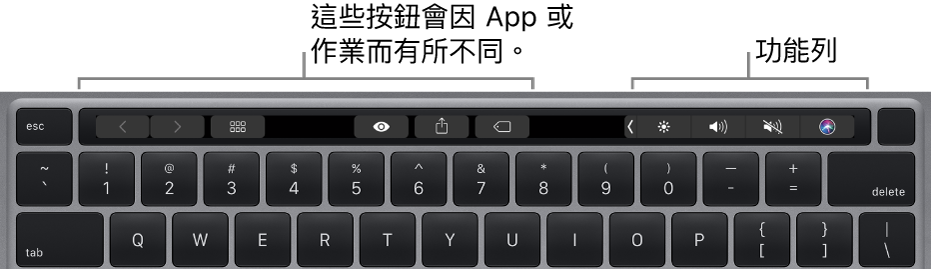
例如,當你播放簡報時,觸控列會顯示你所有的幻燈片和其他控制項目。如果你在另一部顯示器上發表簡報,請點一下 ![]() 來切換顯示簡報的顯示器。
來切換顯示簡報的顯示器。

如果你正使用幻燈片導覽器,觸控列會顯示用於錄製、略過和組成群組幻燈片的控制項目。
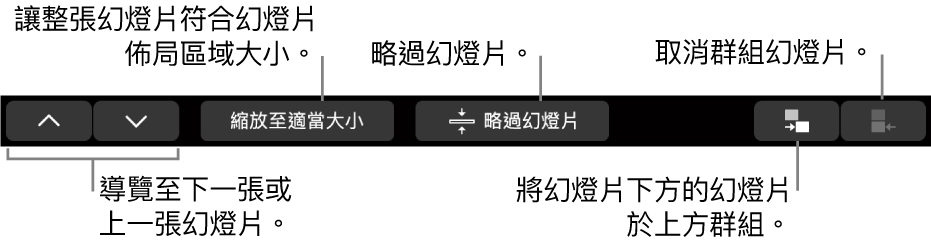
若選取了形狀,觸控列便會顯示可更改形狀描邊(外框)、填充顏色、不透明度等等的控制項目。
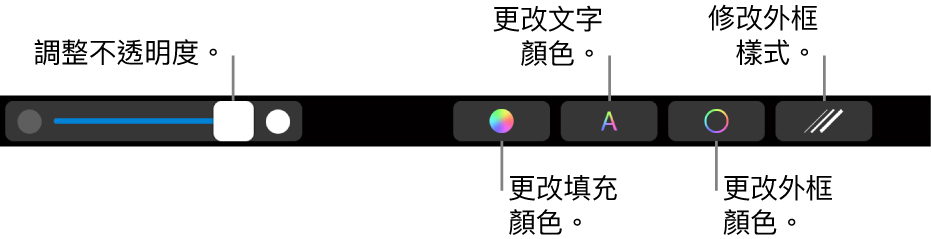
顯示 Keynote 的控制項目
在 Keynote 中編輯文字和執行其他作業時如果沒有看到控制項目,請在「系統設定」中開啟。
在 Mac 上,選擇「蘋果」選單

按一下「觸控列設定」,按一下「觸控列顯示」旁邊的彈出式選單,然後選擇「App 控制項目」。
你可以在「Mac 使用手冊」中找到更多如何使用觸控列的相關資訊。
感謝您的寶貴意見。